Como criar um formulário de solicitação de mudança no WordPress
Publicados: 2020-05-29Você deseja criar facilmente um formulário de solicitação de mudança no WordPress? Um formulário como este permite que os gerentes de projeto controlem quando as coisas mudam, para que não haja problemas no fluxo de trabalho da equipe.
Portanto, neste tutorial, mostraremos como criar um formulário de solicitação de mudança no WordPress.
Clique aqui para começar a criar um formulário de solicitação de mudança agora
Lidar com a mudança como parte do processo de gestão
Como gerente de projeto, você entende que a mudança é uma realidade em seu negócio. É difícil saber no início de um projeto o que é necessário para chegar a esse objetivo final. Então, muitas vezes, você provavelmente terá que lidar com mudanças não planejadas ao longo do caminho.
Embora algumas mudanças sejam boas, outras não são necessárias. Portanto, a melhor maneira de lidar com qualquer tipo de mudança é administrá-la.
Duas categorias de mudança
Quando falamos de mudança, sabemos que ela se enquadra em 2 categorias básicas: as que se enquadram no escopo de um projeto e as que se consideram fora do seu escopo.
- Escopo interno: Envolve pequenas revisões ou correções com impacto mínimo no custo ou cronograma.
- Escopo externo: requer grandes mudanças que podem criar um grande impacto no custo, no cronograma e em outras partes do projeto.
Portanto, um formulário de solicitação de mudança é uma ferramenta que permite que os gerentes de projeto vejam com que mudanças estão lidando, o impacto que isso terá em um projeto e as demandas que isso impõe à equipe do projeto. Em seguida, um gerente pode decidir se deve agir em relação à solicitação.
Por que usar um formulário de solicitação de mudança
Então, por que não usar um formulário de solicitação de mudança no seu site WordPress? Usar um formulário de solicitação de mudança pode suavizar seu processo de gerenciamento e torná-lo muito mais fácil por vários motivos, incluindo:
- Melhor comunicação: mantenha o cliente e sua equipe de projeto informados durante todo o processo de mudança para que você possa controlar o resultado.
- Decisões mais rápidas: colete informações sobre a solicitação de mudança, como ela afetará seu projeto e se ela deve ser realizada.
- Mais organizado: mantenha as solicitações de mudança e os documentos em um só lugar para fornecer registros sobre as mudanças solicitadas.
- Processo de controle completo: garante que seus padrões, métodos, qualidade e indicadores-chave de desempenho sejam mantidos e que siga as ações corretivas com precisão.
Agora que você sabe por que criar um formulário de solicitação de pedido de mudança em seu site WordPress, vamos ver como isso é feito.
Como criar um formulário de solicitação de mudança no WordPress
Perguntando a si mesmo como configuro um formulário de solicitação de mudança no WordPress? Aqui está um tutorial passo a passo que mostra como.
Etapa 1: Criar um Formulário de Solicitação de Mudança
WPForms é a maneira mais fácil de criar um formulário de solicitação de mudança no WordPress. O WPForms Pro possui uma ampla variedade de modelos prontos para cada negócio, indústria e nicho.
Para começar, você deseja instalar e ativar o plugin WPForms. Para obter mais detalhes sobre como fazer isso, verifique este guia passo a passo sobre como instalar um plugin no WordPress.
Em seguida, você deve instalar e ativar o complemento Form Templates Pack.
É fácil, basta ir para WPForms »Addon e encontrar o complemento denominado“ Form Templates Pack ”.
Clique em Instalar Addon .
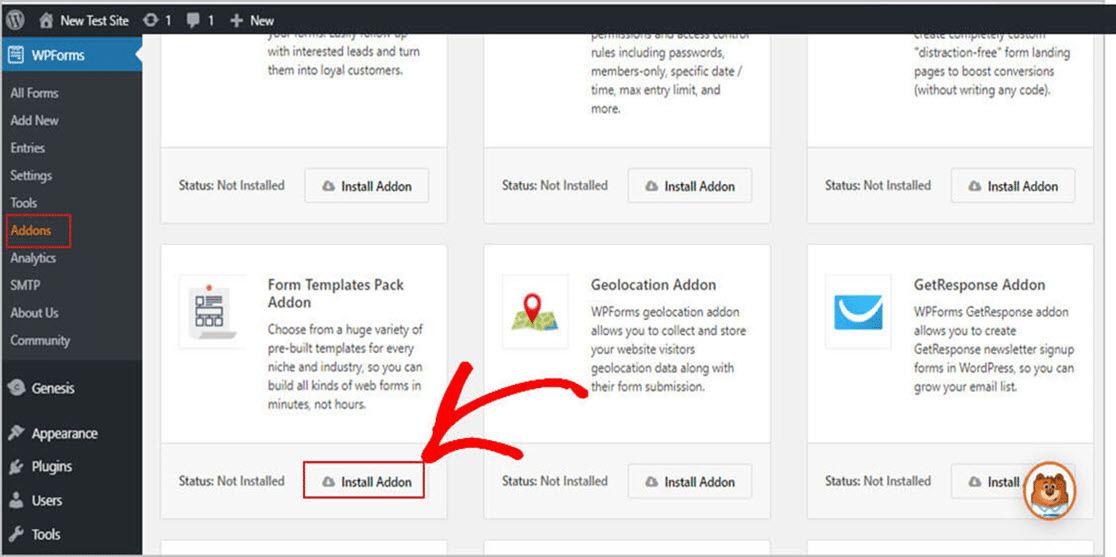
Agora que você ativou o plug-in, pode começar a criar um novo formulário.
Primeiro, vá para WPForms »Add New e crie um nome para o seu formulário. Você poderá editar este nome, então pode usar o que quiser. Mostraremos como alterá-lo em um momento.
Em seguida, role para baixo até a seção intitulada Modelos Adicionais e digite “Formulário de Solicitação de Mudança” na barra de pesquisa. Em seguida, escolha o formulário de solicitação de mudança .
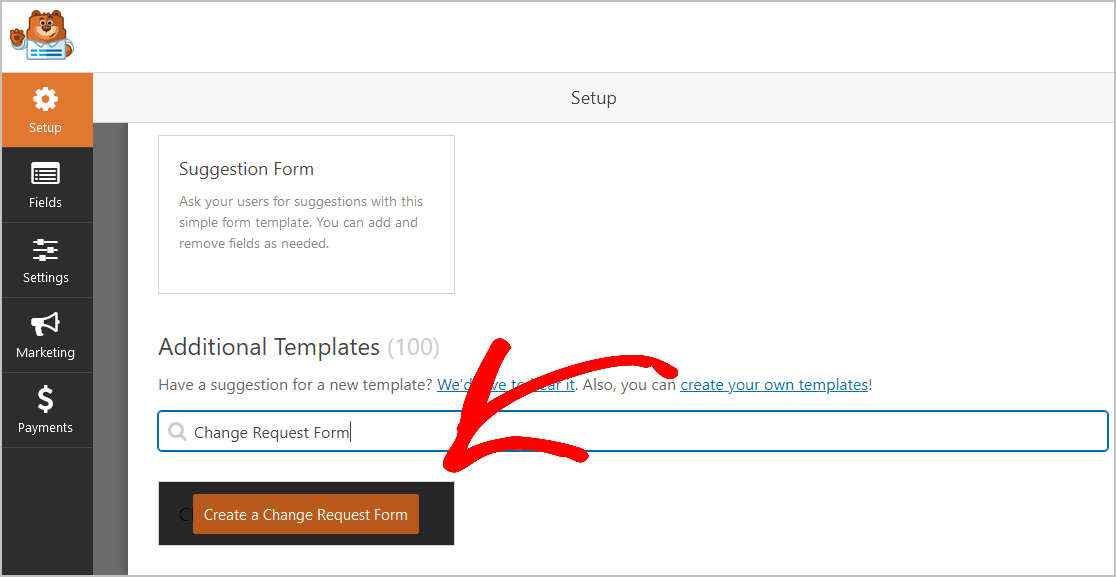
E quando o modelo de formulário predefinido for carregado, você verá que ele já está preenchido com campos que facilitam a criação de seu modelo de solicitação. Você descobrirá que os seguintes campos já estão no formulário:
- Nome do solicitante
- O email
- Telefone
- Nome da empresa
- Número de identificação do cliente
- Nome do Projeto
- Tipo de solicitação de mudança
- Razão para mudança
- Descrição de Mudança
Seu formulário de solicitação de mudança contém todas as informações de que você precisa. Você terá tudo, desde o nome do projeto até o impacto que ele terá.
Depois que eles enviarem a solicitação de mudança, como gerente de projeto, você terá informações suficientes para compartilhar com outras pessoas no processo de tomada de decisão para determinar a ação correta a ser tomada, ou se nenhuma ação deve ser realizada.
Além disso, você pode dar uma olhada em nossa demonstração do formulário de solicitação de mudança para ter uma ideia de como será a aparência do seu formulário.
Você pode personalizar seu formulário adicionando campos adicionais ao arrastando-os do painel esquerdo para o painel direito.
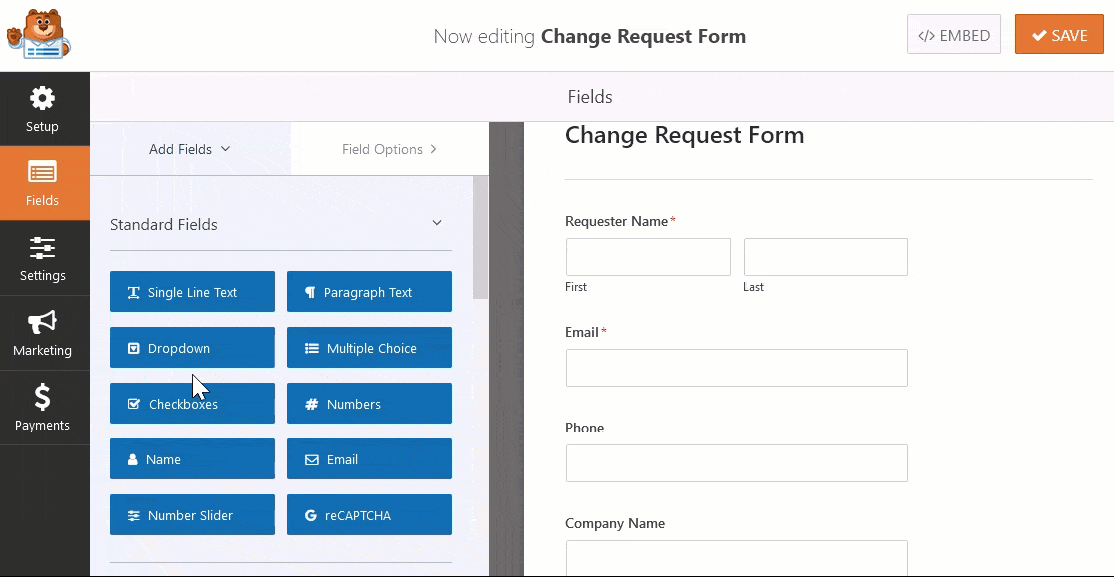
Em seguida, clique no campo para fazer outras alterações. Você também pode arrastar um campo de formulário para reorganizar o pedido em seu formulário de modelo de solicitação.
Por exemplo, você pode adicionar um campo de formulário “Upload de arquivo” ao seu modelo de formulário de solicitação de mudança. Assim, os clientes podem fazer upload de imagens ou documentos que ajudarão a explicar suas solicitações de mudança. Você também pode adicionar um campo de formulário “Data / Hora” para que os clientes possam decidir quando desejam que sua equipe faça as alterações.
Adicionando campos adicionais ao seu formulário de solicitação de mudança
Se a alteração exigir que uma taxa ou pagamento seja feito, você pode adicionar facilmente um gateway de pagamento PayPal, Authorize.Net ou Stripe ao seu formulário para que seus clientes possam pagar imediatamente cobranças adicionais. Isso incentiva os clientes a pensar antes de fazer alterações nos projetos nos quais você está trabalhando ativamente e garante que você receberá o pagamento integral antes de começar a fazer alterações.
Finalmente, você pode adicionar um campo “Endereço” ao seu modelo de formulário de solicitação de mudança se estiver trabalhando no local para um cliente ou adicionar um campo de formulário “URL do site” se estiver trabalhando no site de um cliente.
Você também pode adicionar um campo de formulário “Assinatura” e pedir ao cliente para aprovar as alterações que podem evitar disputas no futuro.
E quando seu formulário de solicitação estiver do jeito que você deseja, clique em Salvar .
Etapa 2: definir as configurações do formulário
Agora, vamos definir as configurações do formulário. Para começar, vá para Configurações »Geral .
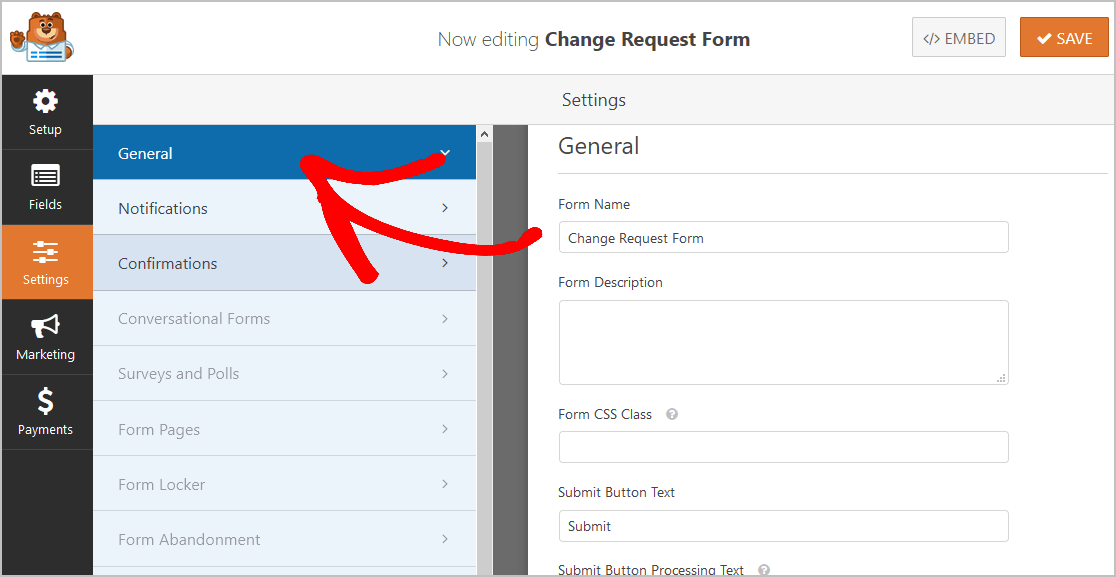
Aqui você pode definir o seu:

- Nome do formulário: aqui é onde você pode alterar o nome no seu formulário.
- Descrição do formulário: Use esta área para adicionar notas que descrevem seu formulário.
- Texto do botão de envio : esta opção permite que você personalize o texto do botão de envio. Em nosso exemplo, mudaremos nosso botão de envio para "Enviar solicitação".
- Prevenção de spam - interrompa o spam de formulário de contato com o recurso anti-spam, hCaptcha ou Google reCAPTCHA. O recurso anti-spam é ativado automaticamente em todos os novos formulários.
- Formulários AJAX - Habilite as configurações AJAX sem recarregar a página.
- Aprimoramentos do GDPR - você pode desabilitar o armazenamento de informações de entrada e detalhes do usuário, como endereços IP e agentes do usuário, em um esforço para cumprir os requisitos do GDPR. Além disso, verifique nossas instruções passo a passo sobre como adicionar um campo de contrato GDPR ao seu formulário de contato simples.
Assim que terminar, clique em Salvar .
Etapa 3: configurar suas notificações de formulário
As notificações permitem que você receba um e-mail sempre que alguém enviar um formulário de solicitação de mudança em seu site WordPress.
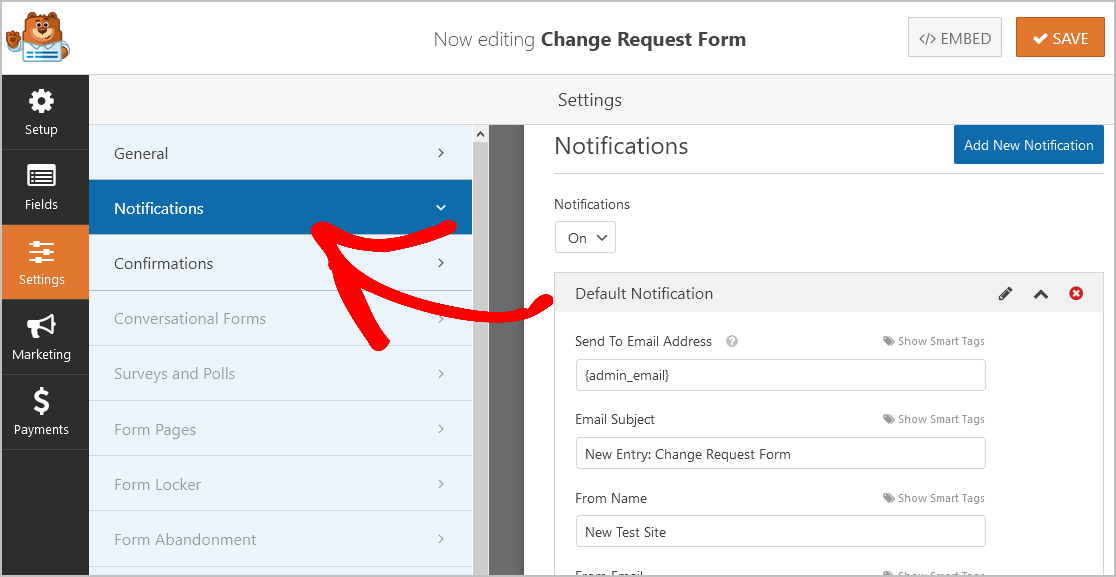
Assim que uma solicitação for enviada em seu site, é importante notificar sua equipe imediatamente.
Se você usa marcas inteligentes, também pode enviar uma notificação ao usuário quando ele preencher isso, informando que você recebeu a entrada. Além disso, uma notificação garante às pessoas que sua solicitação foi encaminhada.
Para ajudar nesta etapa, verifique nossa documentação sobre como configurar notificações de formulário no WordPress.
O WPForms também permite notificar mais de uma pessoa quando um formulário de solicitação é enviado. Por exemplo, você pode enviar notificações para:
- Você mesma
- Analista PMO
- Oficial de Apoio a Projetos
- Líderes de equipe
- e outros
Para obter ajuda com isso, verifique nosso tutorial passo a passo sobre como enviar várias notificações de formulário no WordPress.
E, por último, se quiser manter a consistência da marca em seus e-mails, você pode verificar este guia sobre como adicionar um cabeçalho personalizado ao seu modelo de e-mail.
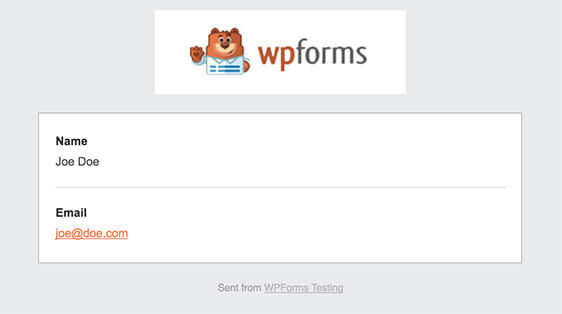
As notificações são uma maneira esplêndida de entrar em contato rapidamente com sua equipe sobre novos envios para que eles possam começar a trabalhar rapidamente!
Etapa 4: configurar suas confirmações de formulário
As confirmações de formulário são mensagens exibidas aos usuários assim que eles enviam um formulário de alteração em seu site. As confirmações permitem que as pessoas saibam que você processou o formulário e permitem que você as instrua sobre o que devem fazer a seguir.
O WPForms tem 3 tipos de confirmação para escolher:
- Mensagem: este é o tipo de confirmação padrão em WPForms. Quando alguém envia um formulário, uma mensagem é exibida informando que sua solicitação está sendo processada. Você pode conferir algumas mensagens de grande sucesso para ter ideias sobre como escrever as suas.
- Mostrar página: este tipo de confirmação levará os usuários a uma página da web específica em seu site, onde você poderá fornecer mais informações. Para obter ajuda sobre como fazer isso, confira nosso tutorial sobre como redirecionar clientes para uma página de “Obrigado”. Além disso, certifique-se de verificar nosso artigo sobre a criação de páginas de agradecimento eficazes.
- Ir para URL (redirecionar): você pode usar essa opção quando quiser enviar visitantes a uma página específica em um site diferente.
Portanto, vamos dar uma olhada rápida em como é fácil configurar uma confirmação de formulário simples em WPForms.
Para começar, clique na guia Confirmações no Editor de Formulários em Configurações.
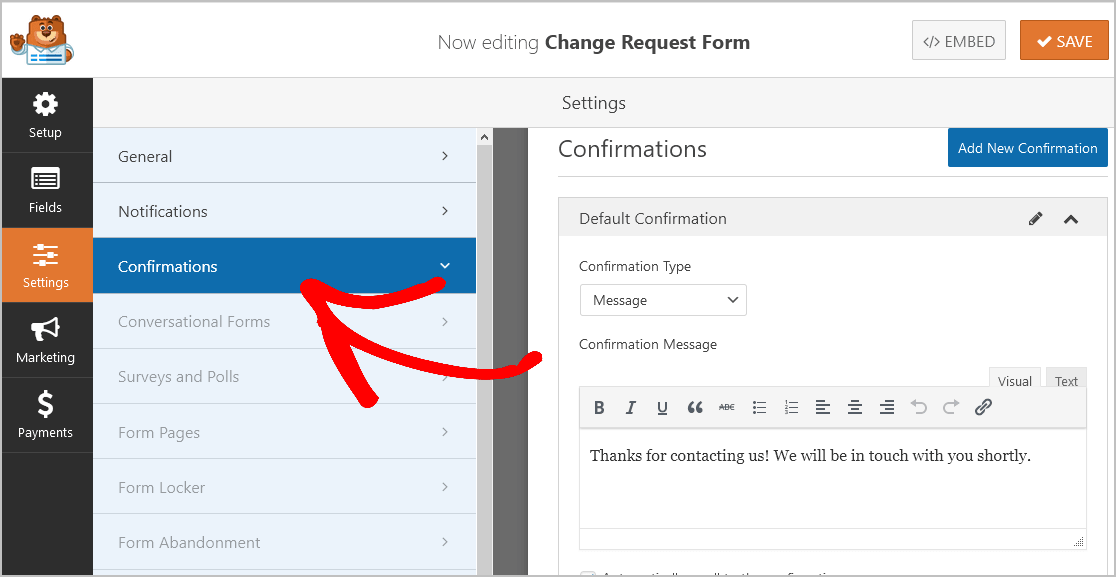
Em seguida, personalize a mensagem de confirmação de acordo com sua preferência e clique em Salvar .
E agora, clique no X no canto superior direito do criador de formulários. Isso o levará de volta à página Visão geral dos formulários .
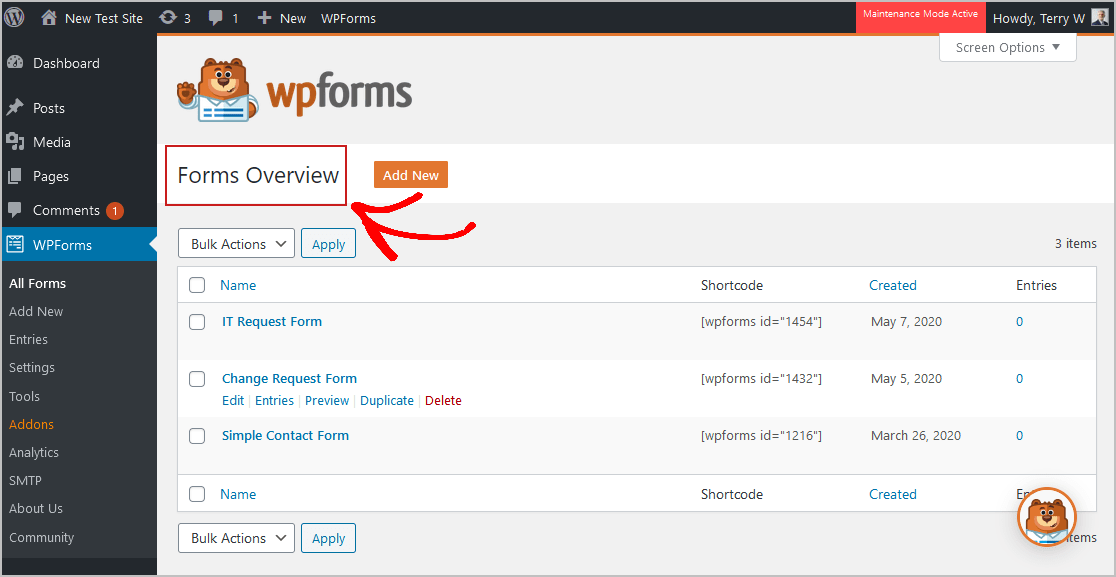
E se você precisar de um pouco de ajuda com outros tipos de confirmação, consulte nossa documentação sobre como configurar confirmações de formulário.
Agora, você está pronto para adicionar seu formulário de solicitação de mudança ao seu site WordPress.
Etapa 5: adicione o formulário de solicitação de mudança ao seu site
Agora que você construiu seu formulário de solicitação de mudança, é hora de adicioná-lo ao seu site WordPress. WPForms permite adicionar formulários em muitos lugares em seu site, incluindo suas postagens de blog, páginas e até widgets da barra lateral.
Para começar, basta criar uma nova página ou postar no WordPress, ou atualizar uma página existente se preferir.
Em seguida, clique dentro do primeiro bloco (a área em branco abaixo do título da página) e comece a digitar WPForms na caixa e clique no ícone Adicionar WPForms.
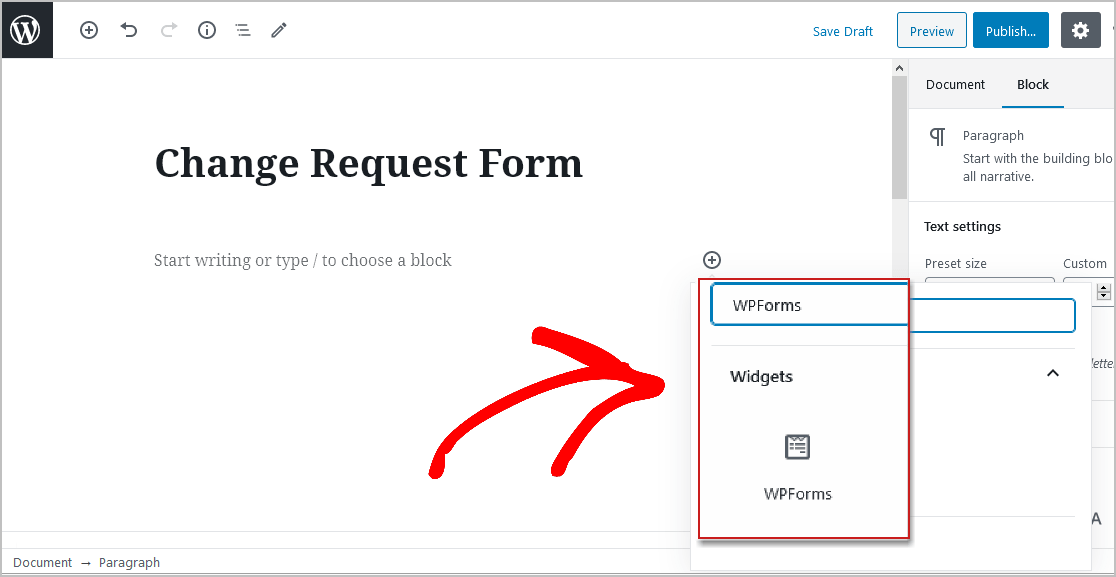
O widget WPForms aparecerá dentro do seu bloco. Agora, clique no menu suspenso WPForms e selecione o formulário que você acabou de criar.
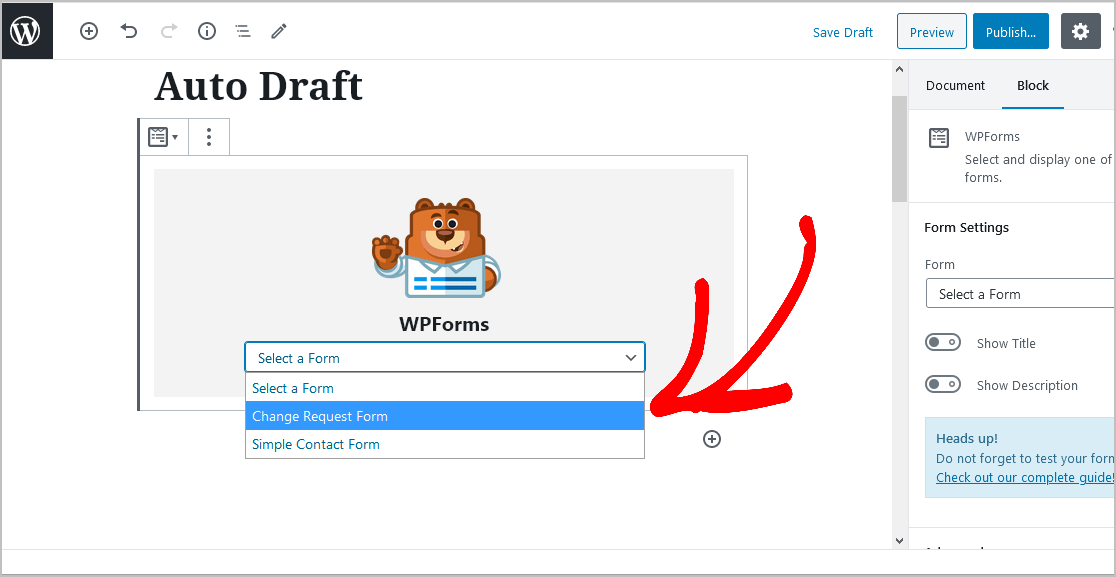
Agora, clique no botão Publicar em sua postagem ou página, para que o formulário de solicitação de alteração apareça em seu site.
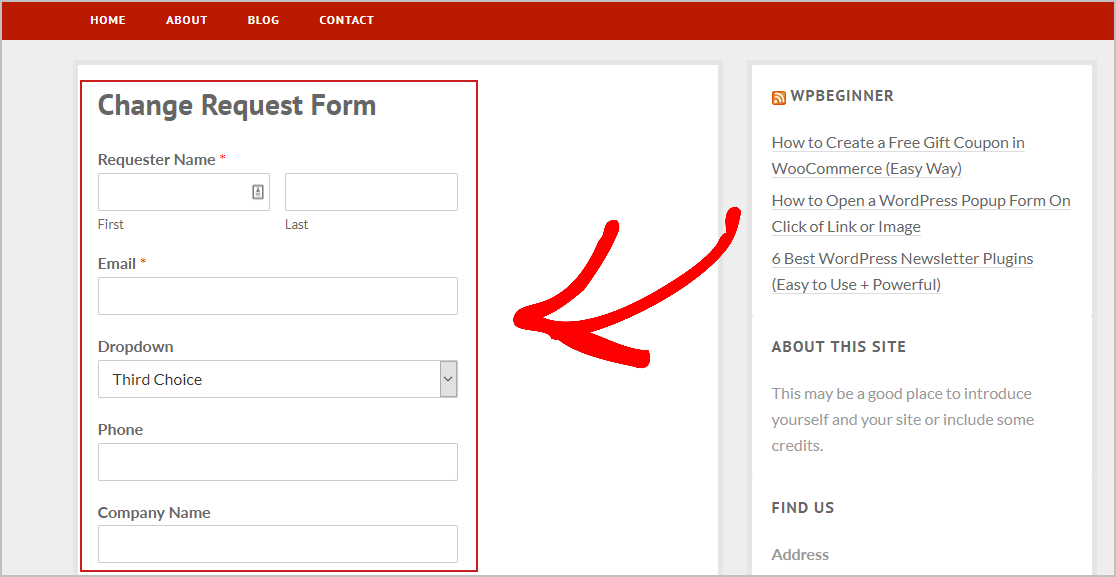
E para ver as entradas do formulário de solicitação de mudança assim que forem enviadas, você pode verificar este guia completo para entradas de formulário. Esse recurso permite que você visualize, pesquise, filtre, imprima e exclua quaisquer entradas do formulário de solicitação de mudança, tornando o processo de gerenciamento muito mais fácil.
Clique aqui para começar a criar um formulário de solicitação de mudança agora
Pensamentos finais
E aí está! Agora você sabe exatamente como criar um formulário de solicitação de mudança para o seu site WordPress. Certifique-se de verificar nosso guia passo a passo sobre como fazer um formulário de plano de melhoria de desempenho online também.
Seus funcionários viajam para encontrar clientes? Crie um formulário de solicitação de viagem online para rastrear facilmente suas viagens e despesas.
Então, o que você está esperando? Comece a usar o plugin de formulário WordPress mais poderoso hoje. O WPForms Pro inclui um formulário de solicitação de mudança grátis e oferece uma garantia de reembolso de 14 dias.
E se você gostou deste post, siga-nos no Facebook e Twitter para mais tutoriais WordPress gratuitos.
